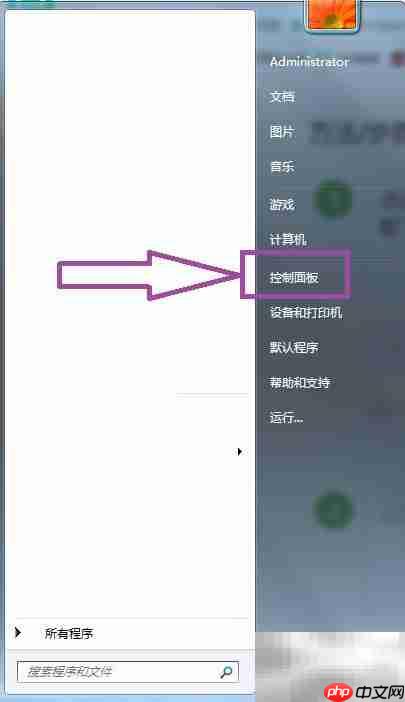


在任务栏的空白区域点击鼠标右键,从出现的菜单中选择“启动任务管理器”。

打开任务管理器后,切换到“进程”选项卡,在进程列表中找到名为 EPQuicker.exe 的进程,选中该进程,然后点击窗口右上角的“结束进程”按钮,以强制停止该程序的运行。此操作会立即中断该进程的所有活动。

返回控制面板中的“程序和功能”或“卸载程序”界面,找到 Epson Easy Photo Print 软件,点击“卸载”按钮,随后系统将启动 InstallShield 向导。

InstallShield 向导启动后,会弹出提示框,询问是否确认卸载所选程序及其所有组件。

点击“是”按钮,即可开始执行 Epson Easy Photo Print 的卸载流程。

完成卸载操作后,务必重新启动计算机,以确保所有相关进程和残留文件被彻底清除,从而完成整个卸载过程。




























